CosmosWorks實例教程三
2013-06-01 by:廣州有限元分析、培訓中心-1CAE.COM 來源:仿真在線
b. 變形圖標完成變形圖標的設定后,系統顯示變形后的模型于窗口中。它可以以預設的實體模型顯示。
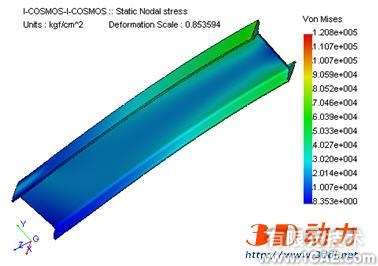
c. 位移圖設定在下拉式菜單中,選擇CosmosWorks>Plot Results>Displacement指令如下圖左,系統即顯示如下圖右的對話框,提供指定應力與反作用力的單位、位移顯示的放大比例與色彩等,接受預設值按下確定。

d. 位移顯示模式對話框第二頁為位移顯示模式,包含Fringe色塊顯示圖、Vector向量圖、Section斷面圖以及Iso等值曲面圖。對話框下方尚可選擇位移的Component分量。

e. 邊界顯示模式對話框第三頁為位移顯示選項設定,包含顯示數值范圍與放大倍率。邊界顯示選項Boundary Options可指定None不顯示邊界線、Model模型顯示以及Mesh網格邊界顯示,并可指定其色彩。
f. 色塊顯示又可選擇點、線以及區域填滿等模式,選擇底色填滿顯示如下圖左,并以網格模式顯示邊緣。
g. 位移向量圖標
若選擇以向量顯示,并指定以色彩顯示如下圖左,結果顯示如下圖右。向量圖的優點 在于,除能以色彩顯示位移數值之外,尚可顯示位移的方向。


i. 色彩應力圖標
色塊顯示同樣可選擇點、線以及區域填滿等模式,選擇均勻色填滿顯示如上圖,并以實體模型作為顯示邊緣的設定。
j. 列表設定
在下拉式菜單中,選擇Cosmos Works>List Results >Strain指令,系統即顯示如下圖的對話框,提供指定剪應變或正向應變等分量,選擇Equivalent等值應變,并按下確定。
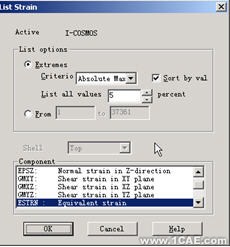
k. 應變列表結果
列表設定時,可指定排序的方式、顯示的小數位數以及顯示元素的范圍等。接受預設值以應變的絕對值排序,顯示至小數下五位,且顯示所有元素的應變值。部分結果顯示于下圖中。
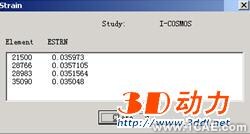
l. 反作用力與設計檢查精靈
在下拉式菜單中,選擇CosmosWorks>List Results>Reaction Force指令,顯示反作用力,或在結果工具欄中,點選反作用力,系統即列出結果如右圖。在下拉式菜單中,選擇Cosmos- Works>List Results>Design Check Wizard設計檢查精靈指令,或在結果工具欄中,點選設計檢查如下圖所示。
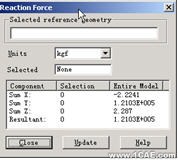

m. 設計檢查設定
設計檢查精靈的第二步對話框如下圖,可指定顯示檢查判準是根據降伏強度、最大強度或自訂判準值。按下Next到第三步如下圖右,對話框中提供選擇以安全系數分布圖顯示、相對值的應力分布或自訂安全系數。選擇預設的自訂安全系數顯示,并接受預設的安全系數值1如下圖右。

n. 設計檢查結果
設計檢查結果顯示在安全系數為1的情形下,所有元素的應力都示超過降伏強度。你可以在第三步切換為以安全系數分布圖,或相對值的應力分布顯示,比較其中差異,亦可變更安全系數值看看其效果。
o. 動態顯示設定
在下拉式菜單中,選擇CosmosWorks>Results Tools>Animate指令,動態顯示應力圖標,可在結果工具欄中,點選動態顯示如下圖左。系統的動態顯示對話框中,可指定第每秒的Frames影格數,以及是否同時將動態顯示影片保存。
p. 動態顯示應力
下圖為應力圖標顯示時,不同時間的影像。動態顯示的優點在于,可直接呈現結果的變化情形。在自然振動分析時,尚可顯示不同頻率下的振動模式。
q. 報告產生之設定
本模塊還提供自動產生報告的功能。在下拉式菜單中,選擇CosmosWorks>Reeport指令,系統即顯示如下圖左的選項對話框,勾選將產生報告的項目,或接受預設的全選。首先在下圖左所勾選的項目中,點選Title標題并按下Set設定,如箭頭所示,系統即顯示如下圖右的對話框,提供指定報告的標題。鍵入自訂標題,或接受系統預設的標題,如上圖所示。

r. 指定報告的位移圖
在上圖所勾選的項目中,點選Displacement Results位移結果,并按下Set鍵 設定為Bitmap格式的圖檔,按下Browse瀏覽,將先前剪影的圖片載入。
設定為Bitmap格式的圖檔,按下Browse瀏覽,將先前剪影的圖片載入。
s. 指定位移圖的影像文件
將先前剪影并保存的圖片,點選并打開。系統即在Location圖檔位置欄中,顯示其文件目錄,按下OK完成設定。
t. 指定報告的應力圖
在上圖所勾選的項目中,點選Stress Results應力結果,并按下Set設定如箭頭所示,系統即顯示對話框,指定Plot1第一張圖為Bitmap格式的圖形文件,按下Browse瀏覽,將先前剪影的圖片載入。接受預設的Show Report on OK 確定之后顯示報告。
u. 指定應力圖影像文件
在剪影圖片文件中,選擇第二個文件為應力圖的影像文件,點選該文件并按下打開。系統即在Location圖檔位置欄中,顯示其目錄,按下OK完成設定。
v. 完成報告設定
由于前面接受預設的Show Reprot on OK 確定之后顯示報告。完成報告之后,系統自動以瀏覽器查看其內容,如下圖所示。
w. 報告內容
在上圖的報告內容中,按下任何一項皆可顯示報告內容。指定Stress Results應力結果,并按下Plot圖形顯示,如箭頭所示,系統即顯示如下圖左的應力圖。以相同的程序可顯示應變的圖形。


相關標簽搜索:CosmosWorks實例教程三 SolidWorks培訓課程 SolidWorks設計教程 SolidWorks視頻教程 SolidWorks軟件下載 SolidWorks在建筑室內設計工業設計的應用 SolidWorks基礎知識 SolidWorks代做 Fluent、CFX流體分析 HFSS電磁分析 Ansys培訓 Abaqus培訓 Autoform培訓






